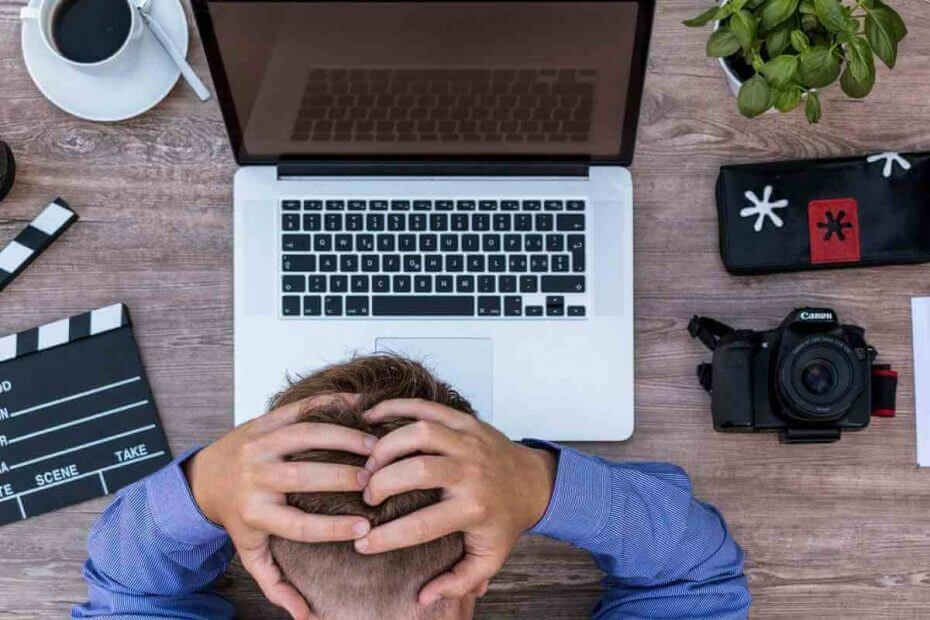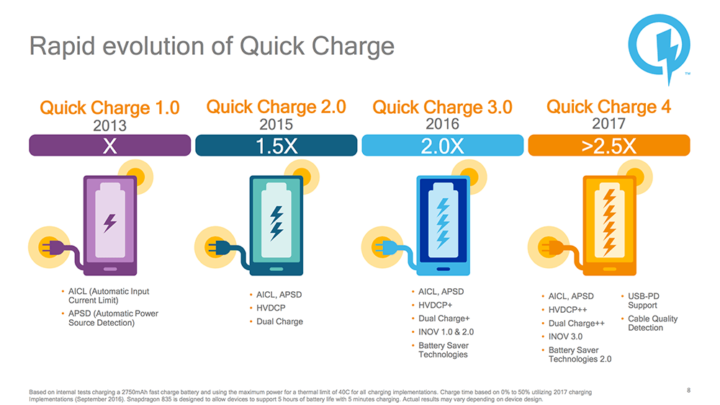このファイルは Wi-Fi ネットワークを管理します
- QcomWlanSrvx64.exe は、Qualcomm Atheros Wi-Fi アダプターの機能の管理と制御を担当します。
- QcomWlanSrvx64.exe ファイル によって開発され、署名されています クアルコムのアセロス。
- Qualcomm Atheros は、ラップトップ、デスクトップ、その他のデバイスで一般的に見られる Wi-Fi アダプターを含むワイヤレス ネットワーク ハードウェアを製造する会社です。
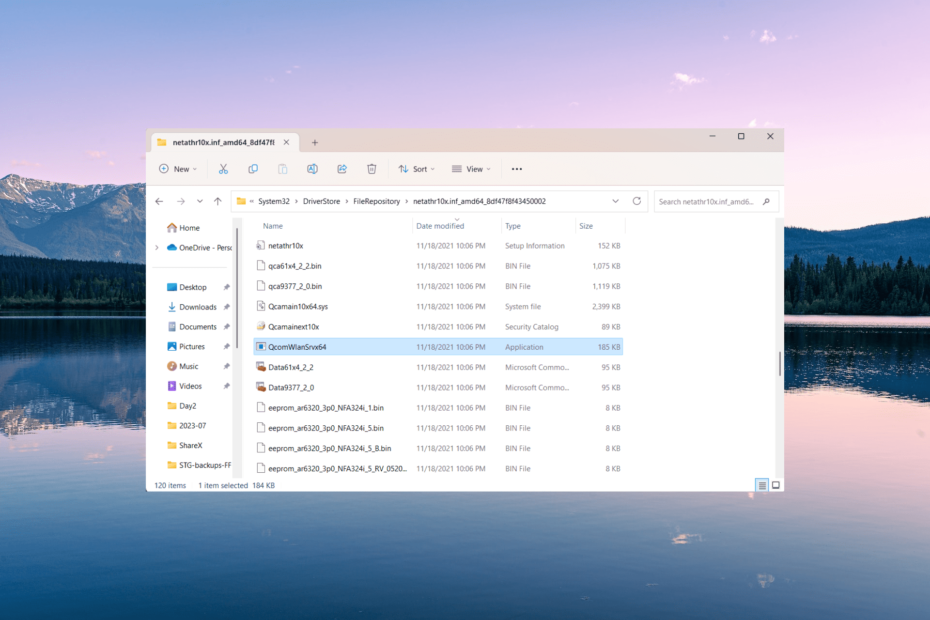
バツダウンロードファイルをクリックしてインストールします
- Outbyte ドライバー アップデーターをダウンロードします。
- PC で起動します 問題のあるドライバーをすべて見つけます。
- その後、クリックします 選択したものを更新して適用 最新のドライバーバージョンを入手するには、
- OutByte Driver Updater は次の方法でダウンロードされました。 0 今月の読者様。
いくつかあります バックグラウンドで実行されるプロセス Windows PC 上でシステムをスムーズに実行できるようにします。 ただし、いくつかの場合は CPU または RAM の使用量が増加する可能性があります。 その 1 つが QcomWlanSrvx64.exe プロセスです。
場合によっては、マルウェアが実際のシステム ファイルを装ってシステムに侵入し、データに損害を与える可能性があります。
したがって、バックグラウンドで実行されている QcomWlanSrvx64.exe のような未知のファイルに遭遇した場合は、コンピューターの安全を守るために、そのファイルが本物かどうかを常に確認することをお勧めします。
QcomWlanSrvx64.exeとは何ですか?
QcomWlanSrvx64.exe ファイルは、Windows システム上の Qualcomm Atheros Universal WLAN ドライバーに属する実行可能ファイルです。 このドライバーは、Qualcomm Technologies, Inc. によって開発され、Qualcomm Atheros ワイヤレス ネットワーク アダプター用に特別に設計されています。
QcomWlanSrvx64.exe ファイルは何をするものですか?
このファイルは、オペレーティング システムと Qualcomm Atheros ワイヤレス ハードウェア間の通信を提供します。
QcomWlanSrvx64.exe ファイルは、Wi-Fi ネットワークへの接続、ネットワーク設定の管理、 信号強度を監視し、コンピュータとワイヤレス間の適切なデータ転送を確保します。 ネットワーク。
QcomWlanSrvx64.exe ファイルは危険ですか?
QcomWlanSrvx64.exe は有害ではありません。 Qualcomm Atheros に属する正規のファイルです ワイヤレスドライバー. ほとんどの場合、QcomWlanSrvx64.exe がシステムに害を及ぼすことはありません。 ただし、他の実行可能ファイルと同様に、マルウェアがこのファイルを使用して損害を引き起こす可能性があるため注意してください。
念のため、ファイルの署名とファイルの場所を確認してください。
- タスク マネージャーを開くには、 Ctrl + シフト + ESC キー。
- を見つける QcomWlanSrvx64.exe 内のファイル 詳細 タブを右クリックして選択します プロパティ.
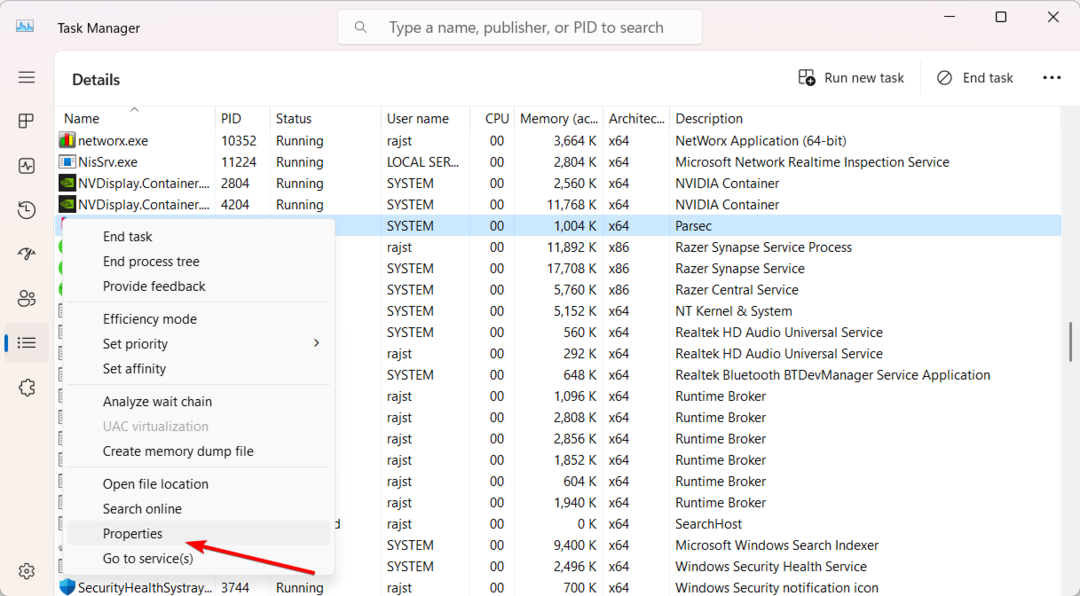
- に切り替えます デジタル署名 タブをクリックし、その下のエントリを確認します 署名者の名前.
- それ以外のことを言うなら クアルコム アセロス また クアルコムテクノロジーズ それはマルウェアです。
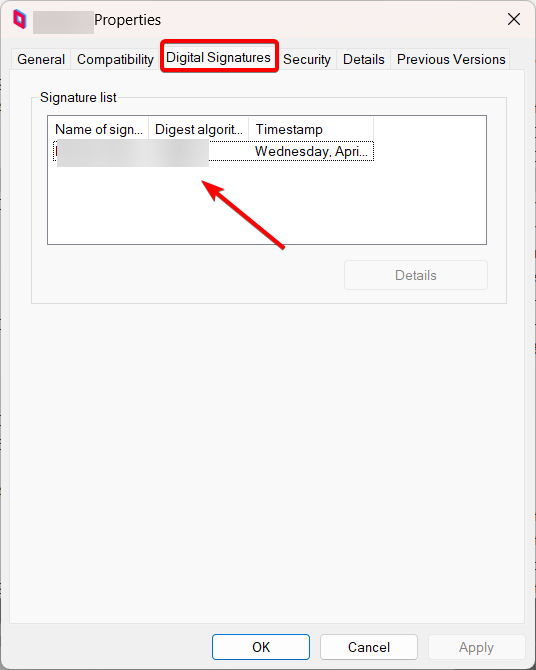
- その後、もう一度ファイルを右クリックします。 タスクマネージャー そして選択します 開いているファイルの場所
- の QcomWlanSrvx64.exe ファイルは次のいずれかの場所に配置する必要があります。
C:\Program Files (x86)\Qualcomm\drivers\C:\Windows\System32\ドライバー\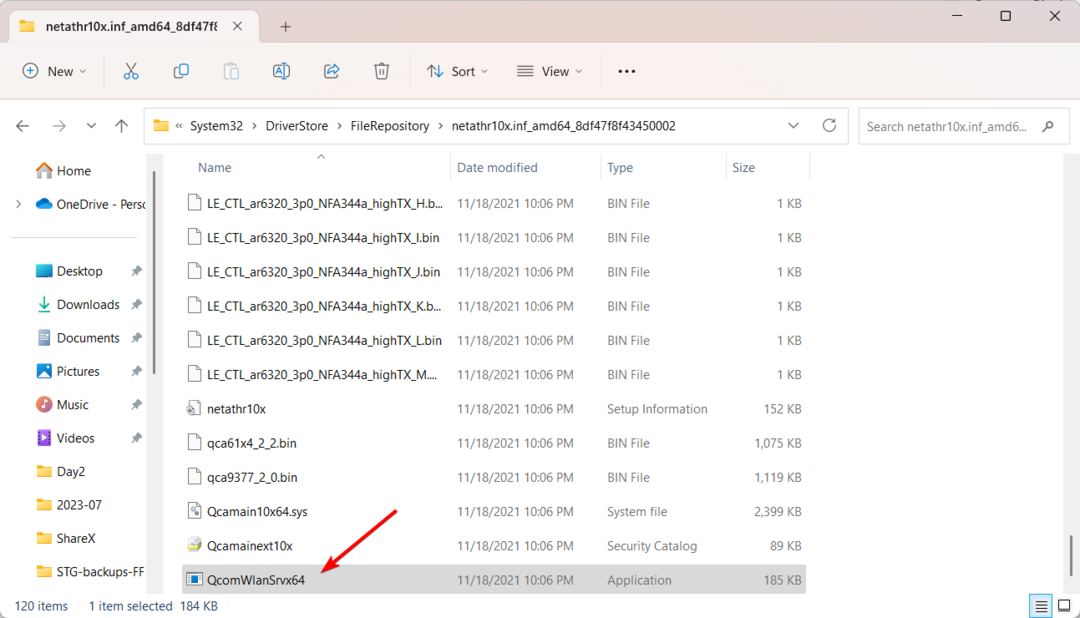
他の場所でファイルが見つかった場合は、システム ファイルを装ったトロイの木馬である可能性があります。
感染したファイルやウイルスを安全に除去するには、 コンピュータをセーフ モードで起動するを実行してから、 信頼できるウイルス対策プログラムまたはマルウェア対策プログラム システム全体をスキャンして、感染したファイルがないかどうかを確認します。
1. Windows アップデートをインストールする
- を押します。 勝つ + 私 を開くためのキー 設定 メニュー。
- クリック Windowsアップデート 左側で、 アップデートを確認 右側のオプション。
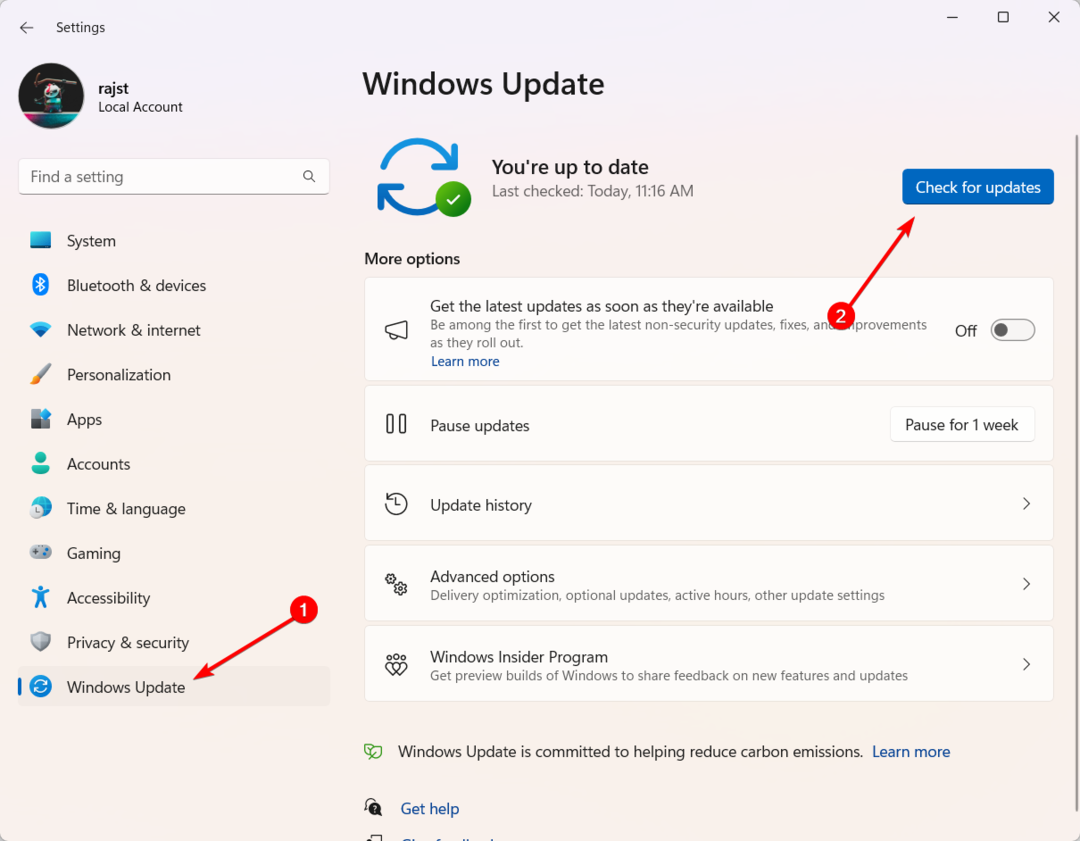
- 保留中のアップデートがある場合は、 ダウンロードとインストール ボタン。
- 次に、コンピュータを再起動します。
2. Wi-Fiドライバーをアップデートする
- 開ける ウィンドウズ + R、 タイプ devmgmt.msc、 そして押します 入力.
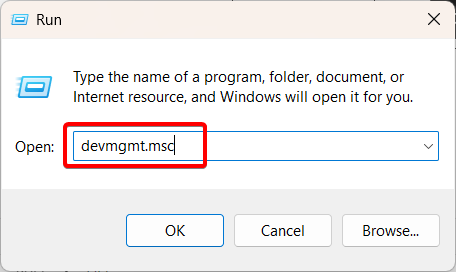
- を展開します。 ネットワークアダプター カテゴリを見つけて右クリック クアルコム Atheros ワイヤレス ネットワーク アダプターを選択し、 ドライバーを更新する.
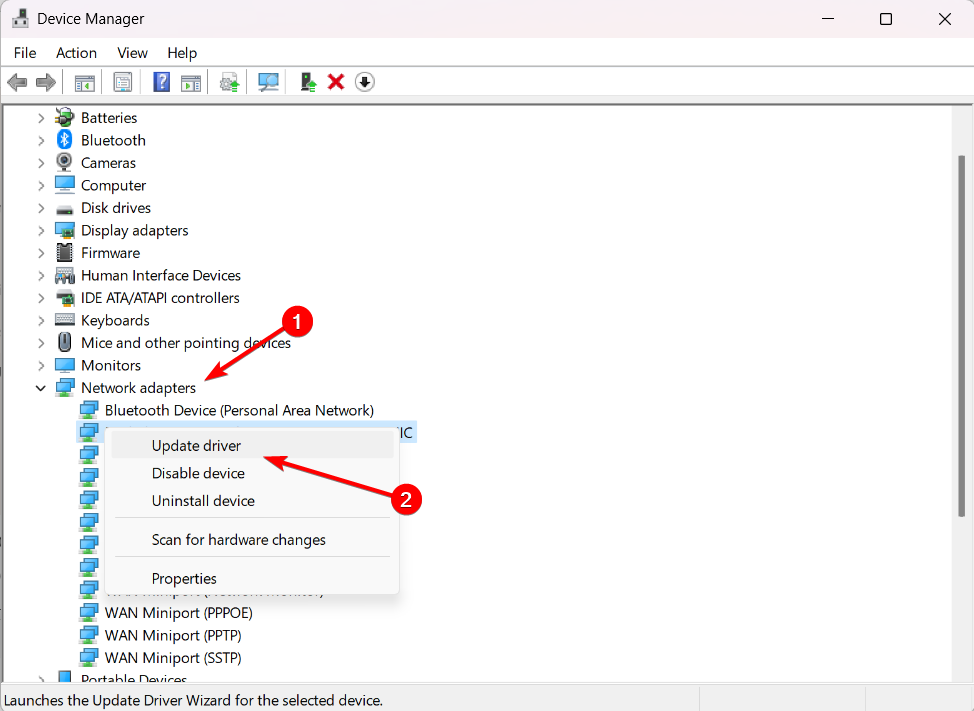
- 選択する ドライバーを自動的に検索します.
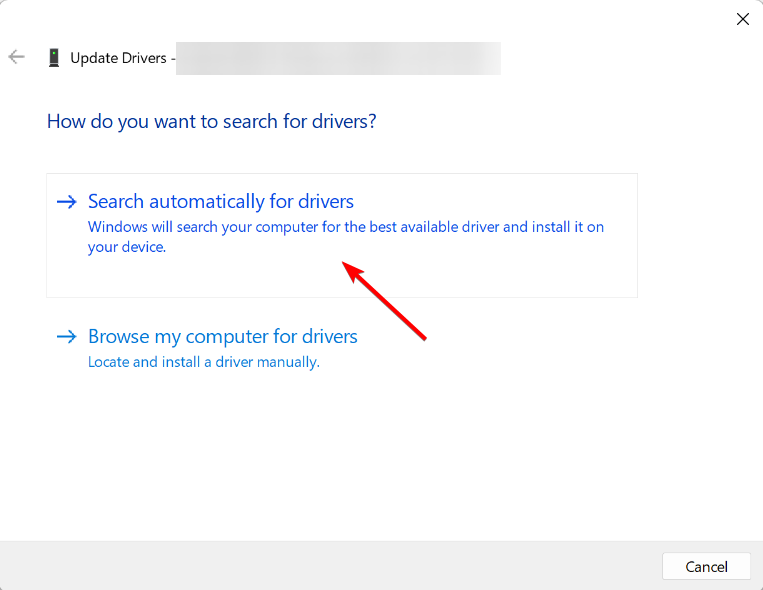
- デバイス マネージャーがドライバーの更新に失敗した場合は、手動でダウンロードしてインストールできます。 Qualcomm Atheros 無線 LAN ドライバー メーカーのウェブサイトより。
- 次に、コンピュータを再起動します。
- クラッシュ・オブ・クランは Windows 11 でプレイできるようになりますか?
- Windows 11 には旗の絵文字が必要ですか? ユーザーはそう思っているようです
- Filmora 12.3 色補正ツールを使用して写真を強化する
- Spotify エラー認証 74: Windows 10 および 11 で修正する方法
出発する前に、次のときに何をすべきかを調べてください。 Windows 11 で exe ファイルが自動的に削除される.
このファイルに関してさらに質問や提案がある場合は、下のコメントセクションに書き込んでください。
まだ問題が発生していますか? このツールを使用してそれらを修正します。
スポンサーあり
一部のドライバー関連の問題は、カスタマイズされたドライバー ソリューションを使用することでより迅速に解決できます。 ドライバーにまだ問題がある場合は、単にインストールしてください OutByte ドライバー アップデーター すぐに稼働させてください。 したがって、すべてのドライバーを更新し、他の PC の問題をすぐに解決しましょう。